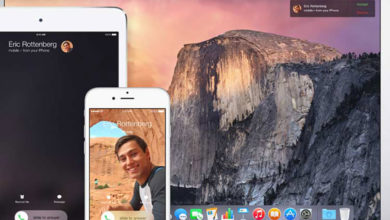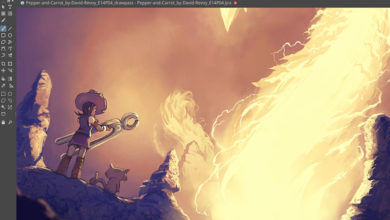نحوه نصب کودی Kodi در لینوکس اوبونتو

شما می توانید Kodi را از طریق محبوب ترین توزیع کننده های لینوکس دریافت کنید. در حالی که این برنامه برای توزیع های مبتنی بر اوبونتو طراحی شده، اما بسیاری از بسته های شخص ثالث موجود، برای سایر توزیع های لینوکس نیز وجود دارد.
از این رو شما می توانید Kodi را مستقیماً از طریق سورس کدها، کامپایل compile کنید.
اما Kodi چیست؟
قبلاً این برنامه به عنوان XBMC یا همان Xbox Media Center شناخته می شد. اما در حقیقت Kodi یک هاب رسانه ای به شمار می رود. به کمک Kodi این امکان برای شما فراهم شده تا از کتابخانه چند رسانه ای خود لذت برده و به تماشای فیلم، شنیدن موسیقی و … بپردازید؛ و همیشه آنها را در دسترس داشته باشید.
اگر چه Kodi با هر محتوایی همراه نیست، اما نقش یک رابط قابل تنظیم را به خوبی ایفا کرده و قادر است به تم های موجود در پلاگین ها، افزودنی ها و همچنین انجمن توسعه دهندگان فعال متصل شود.
همچنین باید گفت که Kodi، تا اندازه ای برای کاربران حرفه ای طراحی شده است.
نحوه نصب Kodi در سیستم عامل لینوکس
همانطور که بیان شد Kodi عمدتاً برای لینوکس های توزیع مبتنی بر اوبونتو ساخته شده است. اگر شما توزیع مبتنی بر اوبونتو ندارید می توانید Kodi را از طریق سورس کدها کامپایل compile کنید.
به دلیل وجود توزیع های متعدد، ما این راهنمای نصب را تنها برای توزیع های مبتنی بر اوبونتو و توزیع های اوبونتو محور محدود کردیم.
نحوه نصب Kodi در لینوکس مبتنی بر توزیع های اوبونتو
اگر سیستم عامل شما اوبونتو، Linux Mint یا دیگر توزیع های اوبونتو است، به دو روش آسان می توانید Kodi را نصب کنید. راه پیش فرض آن، از طریق باینرهای پیش کامپایل شده یا سورس کدهای کامپایل انجام می گیرد. بنابراین باید با توجه به دو روش مورد بحث عمل کرده تا به سهولت بتوانید پیش بروید.
روش اول: چگونه Kodi را نصب کنید؟
از طریق خط فرمان مشخص عمل کنید و دستورات را مطابق دستورالعمل های زیر وارد کنید و مطمئن شوید که دستور به خوبی در حال اجرا است.
1- نوشتار زیر را وارد کنید.
sudo apt-get install software-properties-common
2- فرمان بعدی که باید وارد کنید بستگی به نوع Kodi مورد نظر شما دارد. سه نسخه از Kodi موجود است: نسخه نهایی، نسخه بتا و نسخه شبانه. شما باید با استفاده از دستورات زیر نسخه مورد نظر خود را انتخاب کنید.
ساخت نسخه نهایی:
sudo add-apt-repository ppa:team-xbmc/ppa
ساخت نسخه توسعه:
sudo add-apt-repository ppa:team-xbmc/ppa
ساخت نسخه شبانه:
sudo add-apt-repository ppa:team-xbmc/xbmc-nightly
3- نوشتار زیر را وارد کنید:
sudo apt-get update
4- نوشتار زیر را نیز وارد کنید:
sudo apt-get install kodi
در نهایت به تایید نصب بپردازید.
5- هنگامی که نصب Kodi به اتمام می رسد برنامه آن راه اندازی می شود.
روش 2: نحوه کامپایل و نصب Kodi با سورس کد
1- به نصب Git برای دانلود Kodi بپردازید. برای ثابت ماندن دسته در قسمت بخش تایپ، نوشتار زیر را وارد کنید:
sudo apt-get install git
2- سورس کد Kodi را وارد کنید. برای داشتن دسته پایدار باید نامی برای Kodi انتخاب کنید. برای این کار لازم است به کریپتون مراجعه کنید:
git clone -b Krypton git://github.com/xbmc/xbmc.git
3- به بخش Software & Updates در قسمت settings مراجعه کرده و سپس بررسی کنید که آیا سورس کد، انتخاب شده است یا خیر.
4- برای نصب نیاز به اضافات و بسته هایی بوده که باید طبق موارد زیر نصب شود:
sudo apt-get update
sudo apt-get build-dep kodi
5- با کد زیر Kodi خود را پیکربندی کنید:
cd xbmc
./bootstrap
./configure
اگر می خواهید از سیستم کتابخانه پشتیبانی شود باید کد زیر را وارد کنید:
./configure
ممکن است در این مرحله خطایی به وجود آید. این خطا طبیعی است. برای مثال Kodi اکنون نیاز به crossguid داشته که در منابع Ubuntu موجود نیست. شما باید فایل Makefile را از طریق دستورالعمل tools/depends/target/crossguid تهیه کنید. بنابراین نوشتار زیر را وارد کنید:
Make -C tools/depends/target/crossguid PREFIX=/usr/local
6- ساخت Kodi با وارد کردن نوشتار زیر:
make
7- در حال حاضر همه چیز کامپایل و ساخته شده است. تنها کافیست Kodi را نصب کنید:
make install or sudo make install
8- پس از نصب Kodi می توانید Kodi را از طریق نوار جستجو راه اندازی کنید.
نحوه بروزرسانی Kodi براساس توزیع های مبتنی بر اوبونتو
برای بررسی Kodi باید به بخش Settings > System information بروید تا شماره نسخه را در قسمت پایین مشاهده کنید.
برای بروزرسانی Kodi به سادگی نوار جستجو را باز کرده و نوشتار زیر را تایپ کنید:
sudo apt-get update
sudo apt-get upgrade
اگر بسته اضافی کار نکرده و بروزرسانی برای شما امکان پذیر نبود، نوشتار زیر را وارد کنید:
sudo apt-get dist-upgrade
نحوه دانگرید ساخت Kodi
اگر شما در حال ساخت یک نسخه هستید و می خواهید به یک ساختار پایدار تبدیل شوید، در اینجا باید دستورالعمل مورد نظر را وارد کنید.
1- در حال حاضر می توانید با وارد کردن PPA تعیین محل کنید.
sudo apt-cache policy | grep team-xbmc
2- در جایی که گفته می شود ppa:PPAHERE، PPA نا امن را حذف کنید.
sudo add-apt-repository -r ppa:PPAHERE
3- حال می توانید به ایجاد نسخه پایدار Kodi با وارد کردن نوشتار زیر بپردازید:
sudo add-apt-repository ppa:team-xbmc/ppa
sudo apt-get update
sudo apt-get remove kodi kodi-bin
sudo apt-get install kodi
نحوه حذف Kodi
حذف Kodi با وارد کردن نوشتار زیر در بخش مورد نظر انجام می گیرد:
Sudo apt-get update
Sudo apt-get remove kodi*
Sudo apt-get purge kodi*
برای حذف داده ها و محتواهای کتابخانه باید به نوشتار زیر اکتفا کنید:
rm -r ~/.kodi/
برای نسخه قدیمی تر از ورژن 14.0 برنامه Kodi، می توان نوشتار زیر را به کار گرفت:
rm -r ~/.xbmc/
نحوه نصب Kodi در توزیع Arch
نصب Kodi در توزیع Arch به سادگی انجام می گیرد و کافیست نوشتار زیر را تایپ کنید:
pacman -S kodi
نصب را تایید کرده و برای راه اندازی، kodi را تایپ کنید.
نحوه حذف Kodi از Arch
حذف Kodi از توزیع Arch به سهولت انجام گرفته و با تایپ نوشتار زیر امکان پذیر است:
pacman -R kodi
برای حذف اضافات کافیست نوشتار زیر را وارد کنید:
sudo pacman -R libmariadbclient libmicrohttpd libxslt python2-pillow kodi
بهترین افزودنی Kodi برای لینوکس
با نصب Kodi در توزیع لینوکس، می توانید به دانلود افزونه های Kodi بپردازید. در این قسمت شما را با برخی از افزونه های Kodi آشنا خواهیم کرد.
یوتیوب
افزونه یوتیوب درست همانند وب سایت آن کار می کند و شما قادرید از طریق آن ویدئوها، کانال ها و کلیپ های پرطرفدار را سرچ کنید. با ورود به سیستم می توانید به شکل شخصی ویدئویی هایی به اشتراک گذاشته و کامنت جذب کنید.
BBC iPlayer WWW
برای برطرف شدن مشکل پخش تلویزیون بریتانیا به سادگی می توانید BBC iPlayer WWW را دانلود کنید و به تماشا برنامه های مورد علاقه خود بپردازید. از طریق این برنامه می توانید برنامه ها را ضبط کرده یا به شکل زنده شاهد محتوا باشید. BBC iPlayer محتوا را به شکل geoblock درآورده و این بدان معناست که شما باید در بریتانیا باشید و یا از یک شبکه VPN بهره ببرید.
اگر شما قبلاً یک حساب کاربری ایجاد کردید اما در انگلیس نیستید می توانید با VPN آی پی آدرس واقعی انگلستان را داشته باشید. هنگامی که شما این کار را می کنید می توانید تمامی محتواهای مورد نظر خود را در BBC iPlayer به نمایش درآورید.
SpotiMC
Spotify افزونه رسمی روی Kodi ندارد اما اخیراً یک افزونه غیررسمی برای آن منتشر شد که SpotiMC نام گرفت. شما می توانید این افزونه را دانلود و نصب کنید. پس از نصب، می توانید SpotiMC را با انجام دستورالعمل Kodi Emby Beta Addons > Music Addons > Spotify اجرا کنید. البته ابتدا باید حساب کاربری Spotify خود را برای راه اندازی SpotiMC تایید کنید.
Twitch
توئیچ را می توان یک پلتفرم استریم ویدئویی محبوب دانست که عمدتاً گیمرها از آن بهره می گیرند. به کمک افزونه Twitch در Kodi می توان به تماشا استریم ویدئوها پرداخته و چت کنید.
شما تاکنون با برخی از محبوب ترین افزونه های Kodi آشنا شدید که شما را با برنامه های محبوبی همراه می سازد. اما فعال شدن آنها بسته به منطقه جغرافیایی شما دارد. برای مثال اگر می خواهید از BBC iPlayer بهره بگیرید اما در انگلستان زندگی نمی کنید این امر بسیار دشوار خواهد بود.
خبر خوب این است که بیشتر VPNها با Kodi سازگاری دارند. بنابراین در منطقه خود کافیست به VPN مناسبی متصل شوید.
فن تریکس مقالات زیر را نیز به شما پیشنهاد می دهد.
>>> چگونه از شل Zsh لینوکس در ویندوز 10 استفاده کنیم؟ <<<
>>> چگونه از اپلیکیشن های لینوکس در کروم بوک استفاده کنیم؟ <<<
 دیدگاه نامه فن تریکس (کلیک کنید)
دیدگاه نامه فن تریکس (کلیک کنید)
* وارد بحث شوید و دیدگاه هایتان را به اشتراک بگذارید.
* پس از تایید دیدگاه، ارسال پاسخ توسط دیگران، و یا ثبت دیدگاه جدید توسط سایر کاربران در مطالب مورد علاقه خود، ایمیل اطلاع رسانی دریافت کنید.
* با دریافت لایک از سایر کاربران دیدگاه خود را به جایگاه های بالاتر برسانید.
* با ثبت دیدگاه سازنده و مفید، نظر نویسنده مطلب را جهت پین کردن دیدگاهتان جلب کنید.
* تنها با آموزش و یادگیری می توان آینده را ساخت. پس اگر مطلب یا دیدگاه مفیدی در رابطه با این مقاله دارید، حتما در قسمت دیدگاه ها با دوستان خود در میان بگذارید.